Så här hanterar du din Office 365-prenumeration
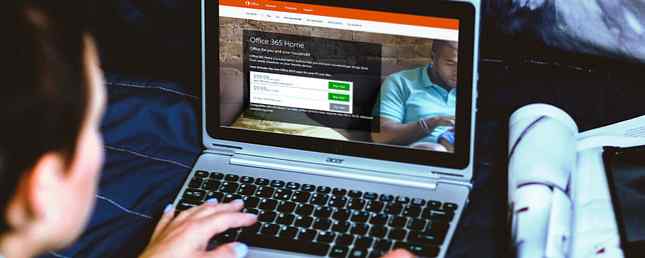
En Office 365-prenumeration ger dig tillgång till den allra senaste versionen av Microsofts enormt populära mjukvarusupport. Den nya Office-detaljhandelsmodellen En introduktion till Office 365: Ska du köpa in i den nya Office Business Model? En introduktion till Office 365: Ska du köpa in i New Office Business Model? Office 365 är ett abonnemangsbaserat paket som ger tillgång till den senaste skrivbordet Office Suite, Office Online, Cloud Storage och premium mobilappar. Ger Office 365 tillräckligt med värde för att vara värt pengarna? Läs mer kan vara förvirrande för alla som brukade köpa standalone Office-paketet. Din åtkomst är kopplad till ditt Microsoft-konto, snarare än en licens, så det är viktigt att du är medveten om hur du använder det här systemet för att hantera ditt prenumeration.
Uppgifter som att ändra planen eller avbryta den prenumerationen direkt är inte svåra, men de är mycket enklare att slutföra om du vet vad du gör på förhand. Med dessa tips borde du enkelt kunna slutföra all grundläggande kontohantering.
Hur fungerar prenumerationen??
I själva verket är Microsoft, som erbjuder sin Office 365 under en prenumerationsmodell, bara ytligt annorlunda än den version som uppdaterades av företaget som tidigare använts. Men nu kostar kostnaden för den senaste iterationen av mjukvaran ut via en månadsavgift, snarare än att betala som en klumpsumma i utbyte mot en licens.
Vissa kommer att se detta som ett steg bakåt - användarna kan inte bara betala en gång för en mjukvara och fortsätta använda den långt efter det har blivit outdated, vilket många kommer att ha gjort med tidigare versioner av Office. Så här nedgraderas från Office 2016 till Office 2013 och blockera uppgraderingen Så här nedgraderas från Office 2016 till Office 2013 och Blockera uppgraderingen Du vill inte uppgradera till Microsoft Office 2016 eller har du uppgraderats automatiskt? Vi visar hur du kan nedgradera eller stanna hos Microsoft Office 2013, oavsett om du är hemma eller företagsanvändare. Läs mer . Tillgången till abonnemang på en månad har dock sin egen uppsida, eftersom ingen som inte planerar att använda programvaran under en längre tidsperiod helt enkelt kan betala så länge som de behöver.

Office 365-paketet innehåller kompletta, nedladdningsbara versioner av Word, Excel, PowerPoint, OneNote, Outlook, Publisher och Access - allt utom de två sista programmen finns tillgängliga på Mac och PC-maskinvara, med OS X-kompatibla versioner av Publisher och Access för närvarande inte erbjuds.
Office 365 betalas vanligtvis genom en återkommande månadsabonnemang, och det finns flera olika paket tillgängliga. Som jämförelse kostar ett traditionellt engångsköp av Office Home och Student 2016 149,99 dollar och tillåter endast användaren att installera programvaran på en PC eller Mac. Utgivare, åtkomst och Outlook är också borta från det paketet.
Ett Office 365 personligt prenumeration kostar $ 6,99 per månad eller $ 69,99 i ett år och tillåter användare att installera programvaran på en Mac eller PC, en tablett och en telefon. En Office 365 Home-prenumeration höjer priset till $ 9,99 / månad och $ 99,99 / år, men du kan installera sviten på upp till fem datorer, fem tabletter och fem smartphones. Båda prenumerationerna erbjuder en terabyte lagring på OneDrive Hur man flyttar OneDrive till Google Drive efter lagringsklipp Hur man flyttar OneDrive till Google Drive efter lagringsklipp Internet är arg på Microsoft. Efter att ha lovat obegränsat lagringsutrymme med Office 365-prenumerationen och 15 GB lagringsutrymme för gratisanvändare, har företaget avvecklat sitt löfte. Allt eftersom några användare missbrukades ... Läs mer och 60 minuter gratis Skype-samtal för varje användare, upp till fem användare i hempaketet.
Hur man staplar prenumerationer
I ett försök att uppmuntra användare att anta Office 365 har Microsoft buntat ett årsabonnemang med många låga bärbara datorer, vilket rapporterades av Microsoft-experten Paul Thurrott på sin personliga webbplats. Thurrott fann också att dessa kostnadsfria prenumerationer kan staplas, vilket ger användaren ett aktivt medlemskap längre än Microsoft kanske hade förväntat sig.
Självklart behöver du mer än en gratis kod för att göra prenumerationsstack. Om du har koder till ditt förfogande och du antingen skapar ett nytt konto eller staplar dem ovanpå ett befintligt Personligt prenumeration, kan du lösa in dem som vanligt.
Om du för närvarande använder ett konto som har tillgång till en Office 365 Home-prenumeration Uppgradering till Office 2016 gratis idag med din Office 365-prenumeration uppgradering till Office 2016 gratis idag med din Office 365-prenumeration Microsoft Office 2016 för Windows har landat och det ger många smarta nya funktioner. Om du har ett Office 365-abonnemang kan du hämta det nu gratis och vi visar dig nedan. Läs mer, sakerna är lite mer komplicerade. Eftersom de kostnadsfria koderna är Personliga konton måste du ge upp din tillgång till hemmedlemskapet för att dra nytta av det personliga abonnemanget. En annan användare kan sedan ersätta dig som en av de fem kontona som paketet är tillgängligt för.

Om du är den ursprungliga ägaren av Home-prenumerationen kan du emellertid inte använda den personliga personalkoden, eftersom de andra kontona på planen är knutna till ditt medlemskap. I stället behöver du bara vänta tills din nuvarande prenumeration upphör innan du löser in koden som vanligt.
Så här byter du från en personlig plan till ett hemabonnemang
Om du använder ett personligt konto kan det komma bra när det är bra att du prenumererar på ett användarkonto för fem användare. Det här är en väldigt lätt uppgift att genomföra - och om du har mycket abonnemangstid kvar tack vare gratis ettåriga koder kan du till och med kunna sätta av avtalet till en liten avgift.
Navigera till Microsoft Store och logga in med hjälp av det konto som ditt personliga prenumeration är aktiverat på, om det är tillämpligt. Köp en månadsabonnemang på Office 365 Home - det är absolut nödvändigt att du går till den månatliga prenumerationen, snarare än det årliga alternativet. Du kommer att få veta att den här produkten kommer att förnyas automatiskt, men vi kommer att täcka hur du ändrar det i nästa avsnitt. Se till att du gör det direkt efter köpet går igenom.

När det är klart kommer du inte att debiteras igen, men ditt konto registreras fortfarande som ett hemabonnemang, utöver slutet av den första månaden. Med tanke på att det här är något av ett smutthål, är det inte så förvånande att Microsoft kommer in och fixar det vid ett senare tillfälle. För nu är det dock ett billigt sätt att få alla fördelarna med ett hemabonnemang samtidigt som du sparar lite pengar 8 Online Vanor att sparka eftersom de kostar dig pengar 8 Online Vanor att sparka eftersom de kostar dig pengar Online shopping är riktigt bekvämt - men det kan också vara väldigt farligt. Läs mer .
Så här avbryter du prenumerationen och stänger av automatisk förnyelse
Det kan mycket väl finnas en tidpunkt då du vill avbryta din Office 365-prenumeration - eller stäng av automatiskt förnyad så att du inte debiteras automatiskt. När din prenumeration slutar har du fortfarande tillgång till vissa grundläggande Office-funktioner. du kommer inte kunna redigera dokument men du kan öppna och skriva ut dem. Utskrift till PDF på Windows är nu enklare än någonsin att skriva ut till PDF på Windows. Det är nu enklare än någonsin Windows 10 har nu inbyggt stöd för att skriva ut filer till PDF-format. Så här aktiverar du det. Läs mer .
För att komma igång med din avbokning, gå till Microsoft Office-webbplatsen och öppna din kontosida. Därifrån, välj Hantera konto alternativ.

Från nästa skärm du ser, klicka på Stäng av automatisk förnyelse under rubriken för förnyelseinformation. En stor orange knapp hjälper dig att inaktivera automatisk förnyelse och avbryta eventuella planerade betalningar som är inställda för att lämna ditt konto i framtiden. Återgå till föregående skärm för att avbryta din prenumeration direkt.

Klicka på Avbryt prenumeration att skära banden med Office 365 för gott. Du kommer att bli ombedd till anledningen till att du lämnar, så välj något lämpligt och klicka sedan på Fortsätta - men lur dig inte av den liknande knappen som läser Fortsätt prenumeration. Se till att du når slutet av processen innan du lämnar webbplatsen eller stänger fönstret.
Har du problem med ditt Office 365-konto? Har du ett visst tips relaterat till hanteringen av ditt konto som andra användare kan hitta till hjälp? Varför inte delta i samtalet i kommentarfältet nedan?
Utforska mer om: Microsoft Office 365, prenumerationer.


